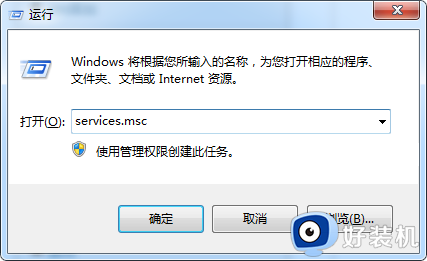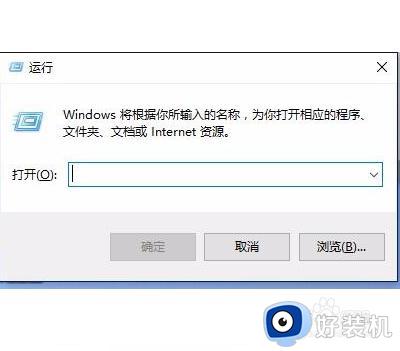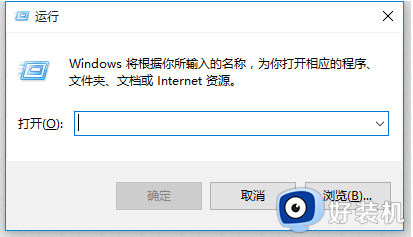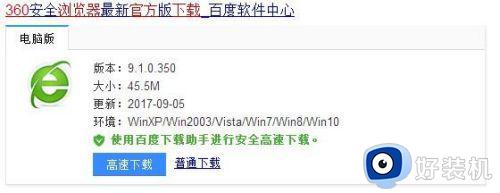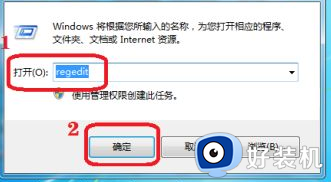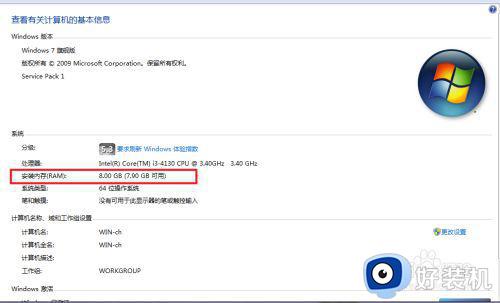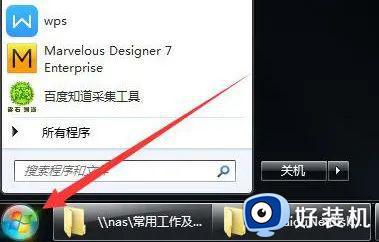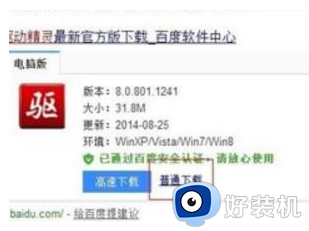win7安装软件闪一下就没有了怎么办 win7系统安装软件闪退处理方法
我们都知道,微软停止更新的win7系统具有强大的兼容特征,因此也能够保证软件的稳定运行,可是近日有些用户在给新安装的win7系统安装软件时,却总是会遇到闪一下就闪退出去的情况,对此win7安装软件闪一下就没有了怎么办呢?以下就是小编教大家的win7系统安装软件闪退处理方法。
推荐下载:win7原装旗舰版
具体方法:
方法一:数据执行保护法
1、点击开始菜单,在“计算机”上单击鼠标右键,选择“属性”;
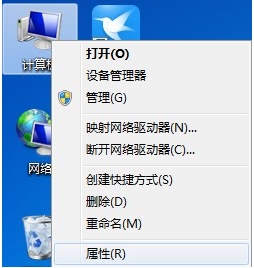
2、在属性界面点击“高级系统设置”;
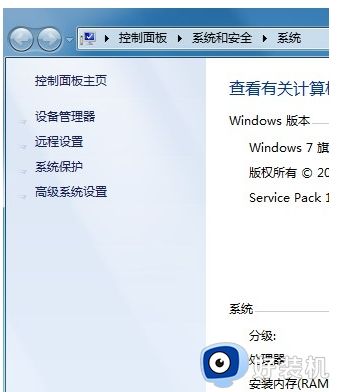
3、点击“性能”下面的“设置”按钮;
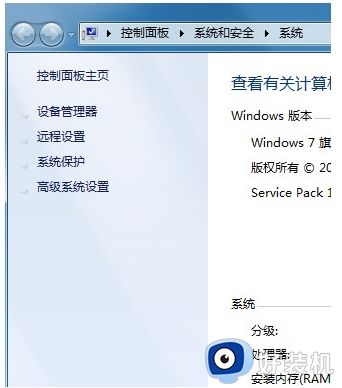
4、点击“数据执行保护”选项卡,点击【为除下列选定程序之外的所有程序和服务启用】然后点击下面的“添加”并选择之前闪退的运行程序图标,添加完成后,单击确定并注销计算机即可。
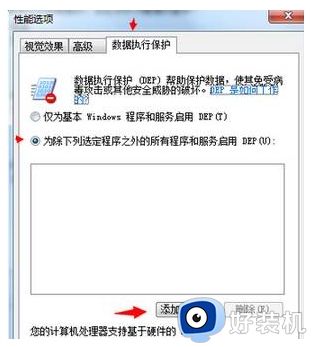
方法二:增加系统兼容性
1、以管理员身份运行,系统就会以最高权限打开程序,如果打开成功那么也需要每次以这种方式打开,所以我们就需要接下来的步骤来简化这个不走,做到双击图标就可打开程序。
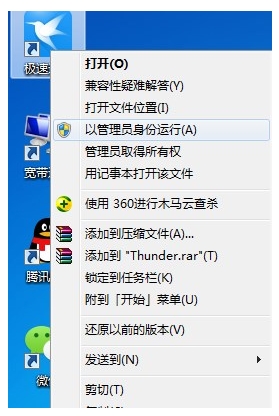
2、右键闪退程序,选择属性。
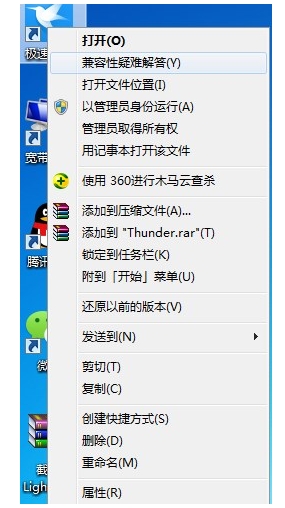
3、选择最顶端任务栏的兼容性,点击以兼容模式运行这个程序。
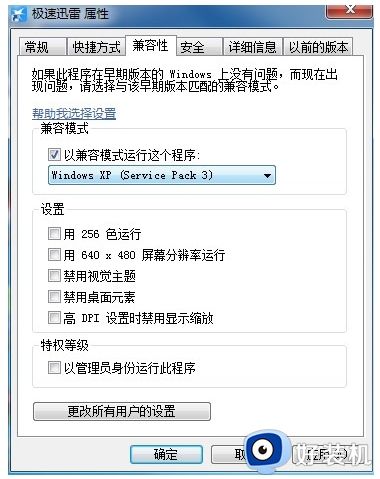
4,选择最适合运行这个程序的系统模式,具体哪个最合适因为程序千千万,小编不可能写完,大家自己百度,如果百度没有大家就每个都试一遍如果没有就只能坐等程序自己更新了,或者向程序官网反应这个问题,以达到最快的解决速度。
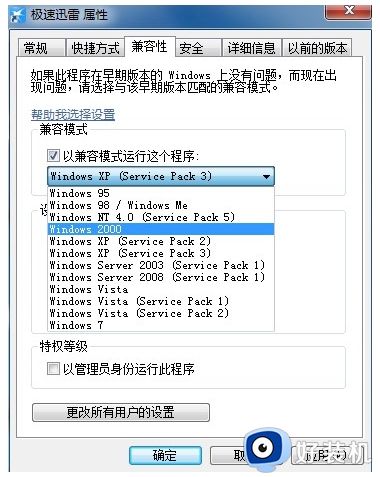
上述就是小编告诉大家的关于win7系统安装软件闪退处理方法了,碰到同样情况的朋友们赶紧参照小编的方法来处理吧,希望本文能够对大家有所帮助。